
תוכן עניינים:
- מְחַבֵּר John Day [email protected].
- Public 2024-01-30 09:11.
- שונה לאחרונה 2025-01-23 14:46.




ספטמבר 2020: פטל פטל שני שנמצא בתוך מארז אספקת חשמל למחשב מחדש, נבנה. זה משתמש במאוורר למעלה - וסידור הרכיבים בתוך מארז ה- PC -PSU שונה אם כן. מנהל התקן Adafruit SSD1306 שונה (עבור 64x48 פיקסלים) או Luma Oled for Python ישמשו להצגת פרטי השיר או הווידאו על צג OLED קטן המותקן בחזית המארז. פרטים נוספים ב- Github זה.
כובע השמע i2s הוא וולפסון WM8960 כפי שנדון בשניים ממאגרי Github שלי. תצוגת SSD1306 משתמשת ב- i2c לתקשורת ולכן כבל סרט בעל ארבעה חוטים מספיק כדי לחבר אותו למחבר Raspberry Pi GPIO (Pins SCL, SDA, 3V3 ו- GND).
נהג פיתון שונה ל- SSD1306 בגרסת 64x48 פיקסלים שלו משמש לאחר התאמת ספריית Adafruit המבוססת על הערות של הערות הנהג של מייק קאוזר ולומה אולד.
Todo: שורה שנייה מתמשכת של התצוגה תשמש להצגת מתח האספקה של Raspberry Pi 5 וולט באמצעות ATtiny85 כ- ADC - תקשורת באמצעות i2c עם ה- Raspberry Pi, או MCP3002 ערוץ כפול 10 סיביות SPI ADC. טמפרטורת ה- CPU של Raspberry Pi ו- RPM של מאוורר המארז יוצגו לצמיתות בשורה השלישית של התצוגה. שני הקווים האלה יופעלו במשך שנייה אחת מתוך 5 כדי למנוע צריבת OLED.
בעבר 2018 ו- 2019: נמאס לי לחבר את כל הציוד ההיקפי ל- Raspberry Pi 3 או 4 שלי בכל פעם שרציתי להשתמש בו. החלטתי שאני רוצה מחשב Raspberry Pi המחובר לצמיתות לספק כוח, דיסק קשיח או SSD למערכת קבצי השורש והנתונים, מאוורר גדול שיכול להסתובב לאט ובשקט, וצג ורמקולים.
בנוסף זה לא רעיון טוב להריץ Pi לתקופה ממושכת מכרטיס SD - לאלה יש מחזור כתיבה מוגבל (בערך 10, 000 פעמים?) ולכן החלטתי לבדוק שתי דרכים נוספות לאתחול ה- Pi.
התמונות מראות את מארז ה- Pi שהושלם מחובר למסך קטן, רמקולי סטריאו ומשטח מגע משולב במקלדת, והיילי ווסטנרה שרה את Scarborough Fair באמצעות האצת חומרת הווידאו של ראסביאן ואומקספלייר.
לאחרונה רכשתי Raspberry Pi 4 4GB והחלפתי את ה- Raspberry Pi 3 באותו מארז. לפרטים נוספים ראו סעיף 6.
שלב 1: רשימת חלקים
פטל פי 3
מודול AC-DC PSU 12v 3A
מודול PSU DC-DC קלט 5 עד 35v פלט 5v 3A
מודול PSU DC-DC קלט 5 עד 35 וולט 1A ומשתנה מתח (מוגדר כ -7 וולט למהירות מאוורר של 900 סל ד)
מתג נעילת כפתור אחד AC 250v
שלושה שקעי USB נקבה
שלושה תקעי זכר USB
תקע זכר מיני USB אחד
מד מתח 3 ספרות כחול
מארז PSU ישן
כונן דיסק קשיח בגודל מתאים (2.5 אינץ ')
מעגל כונן קשיח חיצוני 2.5 אינץ '
מאוורר מחשב 12 וולט
חוט חיבור וכו '.
שלב 2: בנייה וחיבורים
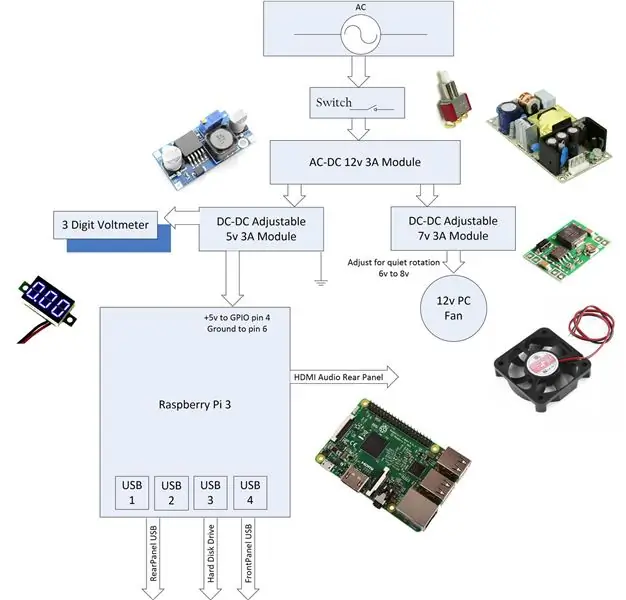


נראה כי מארז PSU ישן בגודל נוח לאחסון ה- Pi, ספק הכוח שלו ודיסק קשיח חיצוני מסוג USB. לא היה מספיק מקום במארז PSU להרכיב את ה- HDD החיצוני עם המארז שלו - לכן פתחתי אותו והשארתי רק את המעגל הקטן מחובר ל- HDD. הוספתי גם מתג הפעלה פלוס שקעי USB מלפנים ומאחור, והיה לו מקום למאוורר גדול כדי לשמור על הכל קריר, והכנתי כובע DAC במידה וירכוש. השתמשתי באספקת חשמל AC-DC של 12 וולט 3A כמחשב החשמל הראשי והוספתי שני 5V ו -7 וולטים קטנים יותר למאוורר, DC-DC PSU.
תמונה 1 מציגה את כל הרכיבים בהרכבה חלקית במארז ה- PSU. הכנתי ארבעה כבלי USB קצרים לחיבור ארבע יציאות ה- USB של Raspberry Pi לדיסק הקשיח, ומחברי ה- usb הלוח הקדמי והאחורי.
תמונות 2 ו -4 מציגות את מארז ה- Pi שהושלם המחובר למסך קטן, רמקולי סטריאו ומשטח מעקב משולב למקלדת.
תמונות 5 עד 10 מציגות את התיק שהושלם מזוויות שונות.
אם אתה מסתכל על תמונה 10 בזהירות אתה יכול לראות שחיברתי שני חוטים (חום ולבן) ישירות לסיכות ה- GPIO של הפטל פי. במקרה זה ה- Pi 3 מופעל ישירות באמצעות סיכות GPIO 2 או 4 שלו הן +5v, סיכה 6 (ואחרות) לקרקע - אך שים לב שעליך לבדוק שלוש פעמים שאתה מספק לא יותר מ- 5.2 וולט לאותם פינים. כשאתה עושה את זה אתה עוקף את ההגנה הפולי-נתיך. השתמשתי בסיכות 2 עבור +5v ובסיכה שלצידה עבור Ground. בזמן שאני מספק את ה- Pi באמצעות שני ספקי כוח מוסדרים - תחילה 12 וולט ולאחר מכן 5.1 וולט, הייתי מרוצה מחיבור החשמל הישיר.
חששתי שמארז המתכת יחסום את יכולתו של ה- Raspberry Pi 3 להתחבר לנתב ה- Wi -Fi שלי - בסופו של דבר יצרתי שני חורים של 2 ס”מ בלוח הצדדי ליד לוח ה- Pi וכתוצאה מכך מספר הסורגים מחוון ה- Wi-Fi ב- Raspbian נשאר זהה בין אם המארז סגור או פתוח.
פרטי חיבור:
חבר את מתח AC למודול 12V 3A AC-DC באמצעות מתג ההפעלה. חבר את יציאת ה -12 וולט של מודול זה למודול DC-DC 5v 3A שיניע את ה- Raspberry Pi (אם יוגדר לראשונה לכ -5.1 וולט-מדוד אותו) ולמודול המתכוונן DC-DC קטן יותר שיניע את המאוורר. חבר את יציאת 5V של מודול 5V DC-DC ל- Rapsberry Pi GPIO Pins 4 (+5v) ו- Pin 6 (Ground). חבר את השקע של מודול DC-DC הקטן יותר למאוורר 12V והתאם את תפוקתו כך שהמאוורר יסתובב בשקט. חבר את קרקע מודול 5V 3A DC-DC למארז PSU של המחשב. חבר את הקרקע ואת 5 וולט של מודול 5V DC-DC לתצוגת מד המתח בת 3 הספרות בלוח הקדמי.
חבר שתי יציאות ה- USB של Raspberry PI לשקעי ה- USB האחוריים באמצעות שני תקעי ה- USB הזכריים, 4 חיווט ליבה ושני שקעי ה- USB נקבה המותקנים מאחור. חבר את אחת מיציאות ה- Raspberry PI USB לשקע ה- USB הקדמי באמצעות תקע USB זכר, חיווט בעל 4 ליבות ושקע USB נקבה אחד המותקן בחזית.
חבר את הדיסק הקשיח לאחת מיציאות ה- USB Raspberry PI באמצעות USB זכר פלוס ועוד תקע זכר USB מיני.
שלב 3: הגדרת אתחול של כונן קשיח

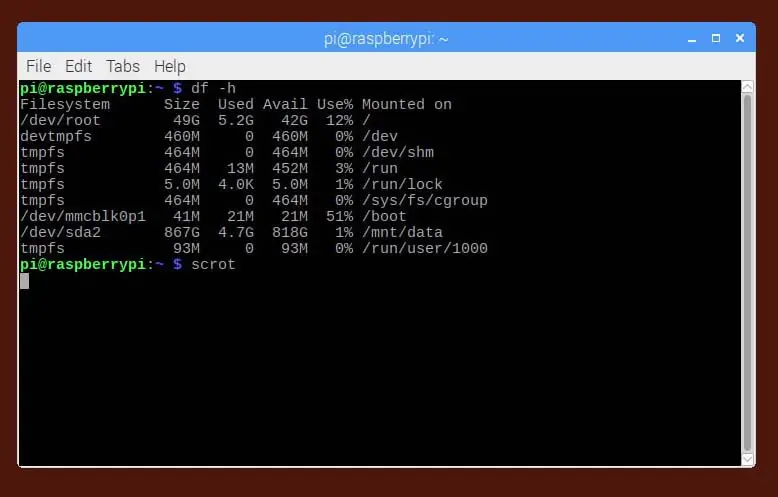
זה לא רעיון טוב להריץ Pi לתקופה ממושכת מכרטיס SD - לאלה יש מחזור כתיבה מוגבל (בערך 10, 000 פעמים?) ולכן החלטתי לחקור שתי דרכים אחרות לאתחול ה- Pi:
(1) הצבת אתחול ואת השורש פלוס מחיצת משתמשים בדיסק קשיח
(2) השארת מחיצת האתחול הקטנה של DOS של 50 MB בכרטיס ה- SD (היא לקריאה בלבד במהלך האתחול), והעברת מערכת קבצי השורש ונתוני המשתמש לדיסק קשיח.
היה קל מאוד לגרום לאתר אתחול מהדיסק הקשיח - העתקתי את ה- Raspian Stretch החדש ביותר לכרטיס SD באמצעות כלי השירות Win32DiskImager. השתמשתי בה גם בפעם השנייה להעתיק את אותה התמונה לכונן מחברת בגודל 2.5 אינץ 'של טושיבה, ואז הגדרתי את נתיך האתחול של הפי כפי שמתואר בקישור שניתן בסוף (אתה מוסיף את השורה program_usb_boot_mode = 1 ל- /boot / config.txt והפעלה מחדש של ה- Pi), הסירו את כרטיס ה- SD ולאחר מכן האתחול מהדיסק הקשיח והמשיך לשנות את גודל המחיצות שלו.
כדי לאפשר מצב אתחול USB בצע את הפעולות הבאות:
echo program_usb_boot_mode = 1 | sudo tee -a /boot/config.txt
זה מוסיף program_usb_boot_mode = 1 לסוף /boot/config.txt. הפעל מחדש את ה- Raspberry Pi. בדוק שה- OTP תוכנת עם:
vcgencmd otp_dump | grep 17:
וודא שהפלט 17: 0x3020000a מוצג, כלומר הפתיל של OTP תוכנת בהצלחה.
תוכל גם להוסיף את השורה program_usb_boot_mode מתוך config.txt עורך הננו באמצעות הפקודה sudo nano /boot/config.txt.
עם זאת, הייתה בעיה במהלך הכיבוי, מכיוון שהייתי צריך לספק כוח נוסף לדיסק הקשיח באמצעות מחבר USB שני, הדיסק המשיך לפעול לאחר כיבוי ה- Pi ולכן הייתי צריך לכבות את הקשיח הדיסק על ידי כיבוי באמצעות מתג ההפעלה בלוח הקדמי. מה שרציתי הוא שהפי 'יחנה' את הדיסק הקשיח במהלך הכיבוי. אם הסרתי את חיבור ספק הכוח הנוסף הפי סירב לאתחל מהדיסק הקשיח.
ישנם שני קבצי תצורת טקסט (config.txt ו- cmdline.txt), בתיקיית האתחול במחיצת האתחול Dos שניתן לערוך בניסיון לספק כוח נוסף לדיסק הקשיח במהלך האתחול, או להמתין זמן רב יותר עבור דיסק כדי להתחיל להסתובב.
הוסף: rootdelay = 5, ו- program_usb_timeout = 1 ו- max_usb_current = 1 לרשימה הארוכה בקובץ /boot/config.txt. (ייתכן שהאפשרות rootdelay תצא משימוש).
הוסף: boot_delay = 32 ושוב rootdelay = 5 לשורה ב- /boot/cmdline.txt אמור לגרום לגרעין להמתין למכשיר השורש לפני שתמשיך ברצף האתחול. (הוספת rootwait במקום rootdelay פירושה שזה יחכה ללא הגבלת זמן).
לאחר שניסיתי את כל השילובים השונים של כרטיס SD ומחיצות דיסק קשיח הסתפקתי בשמירה על מחיצת האתחול הקטנה בכרטיס SD והעברת קבצי הבסיס והמשתמש לדיסק הקשיח. ההליך לעשות זאת ארוך למדי והוא כמתואר בקישור בסוף.
תצלום 11 הוא קובץ סריקה של התוצאה של df -h ב- Pi שלי, ומראה ש /dev /sda1 היא מערכת קבצי השורש, /dev /sda2 מכילה את נתוני המשתמש שלי ומחיצת האתחול נשארה בכרטיס ה- SD.
אני מציע שתנסה קודם כל לאתחל הכל מהדיסק הקשיח מכיוון שזה כרוך רק ביצירת שתי תמונות - אחת בכרטיס ה- SD, האחת בדיסק הקשיח ולאחר מכן הגדרת נתיך אופציית האתחול של הפי. שים לב כי ה- Pi עדיין יוכל לאתחל מכרטיס SD אם הפתיל הוגדר - ההבדל היחיד הוא שעכשיו הוא מנסה לראשונה לאתחל מכונן הדיסק USB. אם אינך יכול לאתחל בהתחלה מה- hdd אז אתחל מכרטיס ה- SD וצורף והרכב את ה- hdd, ולאחר מכן ערוך את שני קבצי התצורה כפי שתואר לעיל במחיצת האתחול של hdd ונסה לאתחל שוב.
שלב 4: מקור
כיצד לאתחל את ה- Raspberry Pi 3 מדיסק קשיח USB
למה זה לא טוב פשוט לכבות HDD
הגדרות עיכוב אתחול
העבר את מערכת Raspberry Pi ל- USB ב -10 שלבים
העבר את מערכת הקבצים לכונן USB
אתחול ה- Raspberry Pi מ- USB
שלב 5: שמור את מחיצת האתחול של Dos בכרטיס ה- SD והעבר את קבצי השורש והמשתמש לדיסק קשיח
עם ההתקנה החדשה של Rasbian Stretch של יוני בשגרת ההתחלה הראשונה היא גורמת להודעה נעולה של כונן הבסיס לאחר שה- rootfs הועתק ל- hdd /dev /sda1
כדי למנוע זאת בצע את הפעולות הבאות:
1. צור כרטיס SD עם למתוח את התמונה של 29 ביוני 2018 והפעל אתחול Pi - אמור ביטול כאשר מוצג הליך התקנה חדש. כעת ניתן להתאים אישית שולחן עבודה ו- splashpage, ולהוסיף חיבור wifi, להוסיף מד טמפרטורה, עורך קובצי טקסט לשורת המשימות וכו 'אל תצרף את כונן ה- hdd עדיין.
2. שנה את config.txt sudo nano /boot/config.txt (הקש Ctr-O לשמירה ו- Ctr-X ליציאה) על ידי הוספת בתחתית: program_usb_timeout = 1 max_usb_current = 1
אם נעשה שימוש ב- DAC אז גם: הסר את מנהל ההתקן עבור הצליל המשולב: הסר את השורה dtparam = audio = on מתוך /boot/config.txt אם קיים (ניתן להוסיף רק # מלפנים) גם ב- /boot/config.txt והוסף את השורה הבאה: dtoverlay = hifiberry-dacplus
3. כבה, חבר hdd והפעל - עדיף לבצע מחיצת NTFS בחזית של 100GB ולהשאיר את המנוחה ללא הקצאה באמצעות מחשב Windows.
4. צור מחיצת ext4 של 100 ג'יגה-בייט והעתק את השורשים אליה ושנה את fstab ב- hdd וב- cmdline.txt במחיצת האתחול של sdcard: sudo apt-get update && sudo apt-get install rsync gdisk sudo apt-get install ntfs- 3g sudo apt-get install exfat-fuse exfat-utils sudo gdisk /dev /sda
הזן n כדי ליצור מחיצה חדשה, ובחר במספר 1. בחר את המגזר ההתחלתי על ידי לחיצה על Return, ולאחר מכן בחר +100G עבור הגודל. כעת בחר את מערכת הקבצים המוגדרת כברירת מחדל ('מערכת הקבצים של Linux') על ידי לחיצה על Enter שוב.
פקודה (? לעזרה): n מספר מחיצה (1-128, ברירת מחדל 1): מגזר ראשון (34-61489118, ברירת מחדל = 64) או {+-} גודל {KMGTP}: סקטור אחרון (64-61489118, ברירת מחדל = 61489118) או בגודל { +-} {KMGTP}: +100G סוג הנוכחי הוא 'מערכת קבצים של לינוקס' קוד Hex או GUID (L להצגת קודים, Enter = 8300): סוג המחיצה השתנה ל'מערכת קבצים של Linux '.
לחץ על w כדי לכתוב אותו כדי להפוך אותו לקבוע. sudo mke2fs -t ext4 -L rootfs /dev /sda1 sudo mount /dev /sda1 /mnt df -h sudo rsync -axv / /mnt sudo cp /boot/cmdline.txt /boot/cmdline.sd sudo nano /boot /cmdline.txt שנה את השורש = **** ל- root =/dev/sda1
sudo nano /mnt /etc /fstab Change /dev /mmcblk0p2 /ext4 ברירות מחדל, noatime 0 1 to /dev /sda1 /ext4 default, noatime 0 1 sudo reboot
5. לאחר מכן לאחר האתחול בדוק שוב עם df -h אם /dev /sda1 מופיע כעת בתור השורש /לאחר מכן תוכל לבצע את ההתקנה הראשונית של Raspberry Pi שנדלגה בהתחלה באמצעות כלי התצורה של Raspberry Pi מתפריט ההגדרות: שנה סיסמה, הגדר אזור, ארץ WiFi, מקלדת, אזור זמן - יהיה עליך לאתחל מחדש
6. לאחר מכן לאחר הפעלה מחדש בדוק שוב עם df -h לאחר מכן תוכל לבצע עדכונים: sudo apt-get update sudo apt-get upgrade -y sudo apt-get dist-upgrade -y sudo apt-get autoremove
אם בעיה עם pcakages חסרים נסה להפעיל מחדש את 2 הפקודות הראשונות וגם נסה sudo apt-get update-תיקון חסר או sudo apt-get dist-upgrade-תיקון חסר
אתחול מחדש - ייתכן שיהיה עליך להתאים אישית את שולחן העבודה שוב. התקן תוכנות נוספות (אני משתמש ב- mc, smartctl, ונועז), באמצעות מנהל התוכנה. התאם אישית את דף הבית של הדפדפן וחיפוש.
7. כבה וחבר את ה- HDD למחשב Windows. צור מחיצת NTFS במרחב השני שלא הוקצה והעתק מוסיקה, סרטוני וידאו וכו 'למחיצת NTFS ההיא
8. חבר את ה- hdd בחזרה ל- Raspberry Pi והפעל אותו. לאחר מכן בצע: sudo mkdir/mnt/data sudo chown pi: pi/mnt/data sudo nano/mnt/etc/fstab הוסף:/dev/sda2/mnt/data ntfs-3g rw, ברירת מחדל 0 0
sudo mount -a sudo chown pi: pi /mnt /data df -h בדוק אם sda2 מוצג כראוי.
9. אם נעשה שימוש ב- DAC צור asound.conf חדש ב- etc/(nano /etc/alsa.conf עם השורות הבאות:
pcm.! ברירת מחדל {סוג כרטיס hw 0}
ctl.! ברירת מחדל {סוג כרטיס hw 0}
10. אתחל מחדש ולאחר מכן הוסף DSP וצליל אנלוגי לתצורת הצלילים בהגדרת Raspberry Pi ודא כי לחיצה על עוצמת הקול הראשית על הרמקול בלוח אינה 100% פתח מסוף בתיקיית sda2 עם הסרטון ואז:
אם DAC Play עם omxplayer: omxplayer -o גםa "שם קובץ.mp4" ב- Pi רגיל עם אודיו BCM פשוט פתח מסוף בתיקיית מוסיקה ושם omxplayer.mp4
שלב 6: Raspberry Pi 4 4GB



קניתי Raspberry Pi 4 4GB והחלפתי את ה- Raspberry Pi 3 באותו מארז. הטמפרטורה נשארת בין 40 ל -50 מעלות צלזיוס גם בתנאי עומס כבד של המעבד. רכשתי גם שני USB 3 HDD/SSD שונים לממירי SATA, והחלפתי את גרסת ה- USB 2 לזה למטרות בדיקה.
ראשית בדקתי את ה- Raspberry Pi 4 עם מעגל מארז USB 3 והוא עובד היטב - כדי להסיר את הלוח, נתק את לוח האלומיניום בחלקו העליון ואז תוכל להסיר את הלוח לאחר שברג שני ברגים קטנים. כבל חיבור באורך 10 סנטימטרים לולאה פעם אחת מתחת לדיסק הקשיח בתוך מארז ה- PSU ושומר אותו מהדרך. לפרטים נוספים עיין ב:
www.orico.co.za/product/orico-usb3-0-2-5-enclosure-blue/
שנית בדקתי ממיר USB3 ל- SATA פתוח באורך 5 ס מ (אנא ראה תמונה), שגם עבד היטב אך הכבל הקצר יותר היה נוקשה מכדי להכריח אותו עד הסוף בתוך מארז ה- PSU.
שימוש בממשק USB 3 אכן גרם לזמן אתחול ותגובה מהירים יותר (למשל בעת פתיחת דפדפן Chromium או LibreOffice Writer, אך הוא לא היה מהיר בהרבה. בנוסף Raspberry Pi 3 ו- 4 מספקים מקסימום 1.2A הפרוסה על כל 4 יציאות USB 2 ו- USB 3, שהוא פחות מתקן USB 3. לכן אני מסיר את חיבור החשמל בממשק ה- USB הקדמי ואחבר אותו למודול אספקת חשמל משתנה 5v זהה. זה יאפשר לי להריץ כונן קשיח אחר מ ממשק ה- USB הקדמי.
מוּמלָץ:
תיבת דיסק דיסק: 7 שלבים (עם תמונות)

קופסת דיסקו לד: כיצד להכין קופסת דיסקו לד שלך
כרית קירור למחשב נייד DIY - פריצות חיים מדהימות עם מאוורר מעבד - רעיונות יצירתיים - מאוורר מחשב: 12 שלבים (עם תמונות)

כרית קירור למחשב נייד DIY | פריצות חיים מדהימות עם מאוורר מעבד | רעיונות יצירתיים | מאוורר מחשבים: עליך לצפות בסרטון זה עד לסיומו. להבנת הסרטון
פריצת דיסק קשיח חיצוני: 3 שלבים

פריצת דיסק קשיח חיצוני: היה לך מארז דיסק קשיח שבור? זה מראה כיצד אתה יכול להחליף את המארז הפגום במארז ספרים מפלסטיק שקוף
דיסק קשיח ישן כבסיס למכירה: 3 שלבים

דיסק ישן כבסיס למכר: הרעיון הוא שיהיה בסיס מוצק וכבד עם סוליה, עם כל מה שאנחנו צריכים כשאנו עובדים. אנו זקוקים לדיסק קשיח 3,5 'ישן ולא מתפקד. כמו כן אנו זקוקים למברג בצורת כוכב מיוחד לברגי דיסק קשיח. כאן ביוון מצאתי את TB X 50 אבל אני לא
כיצד להכין מאוורר שולחני ECO מחלקי מחשב ישנים: 4 שלבים

כיצד להכין מאוורר שולחני ECO מחלקי מחשב ישנים: להלן הפרויקט שלי כיצד להכין מאוורר שולחני ECO מחלקי מחשב ישנים. מאוורר שולחני זה יקטין את הוצאות הקירור שלך. מאוורר זה משתמש רק ב 4 וואט !! של אנרגיה בהשוואה למאוורר שולחן רגיל שמשתמש בכ -26 וואט או יותר. דרושים חלקים:
